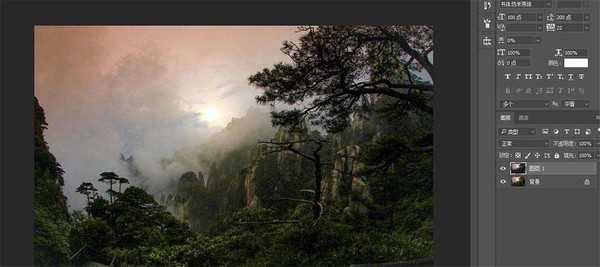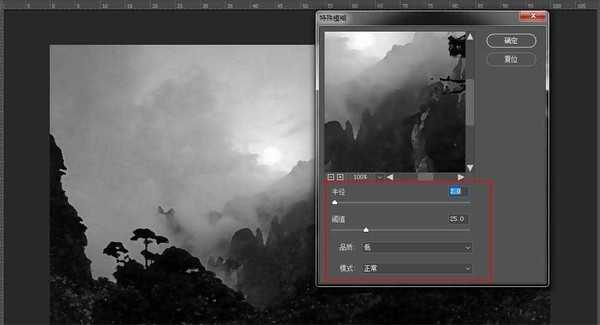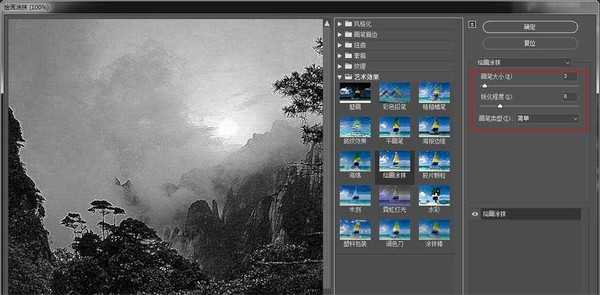昆仑资源网 Design By www.lawayou.com
今天给大家带来的教程是,应用PS打造精美的山水画海报,我们来看一看效果。
- 软件名称:
- Adobe Photoshop 8.0 中文完整绿色版
- 软件大小:
- 150.1MB
- 更新时间:
- 2015-11-04立即下载
OK那么开始我们今天的教程
1、将素材拖拽进PS。老规矩CTRL+J复制一层。
2、将图层CTRL+SHIFT+U去色,并将去色图层再复制一层
3、隐藏最上面的图层,选择第二个图层。执行滤镜-滤镜库-艺术效果-干画笔,数值如下(大家也可以根据自己的图片进行微调)
4、继续选择该图层执行滤镜-模糊-特殊模糊,数值如下
5、将最上面的图层打开,执行滤镜-滤镜库-艺术效果-绘画涂抹
6、将该图层的混合模式修改为颜色减淡,不透明度修改为45%
相关推荐:
PS合成复杂海报的时候怎么进行光影处理?
PS怎么合成炫酷的线条人物穿插效果海报?
ps怎么尝试临摹渐变主题风格制作电商宣传海报?
昆仑资源网 Design By www.lawayou.com
广告合作:本站广告合作请联系QQ:858582 申请时备注:广告合作(否则不回)
免责声明:本站资源来自互联网收集,仅供用于学习和交流,请遵循相关法律法规,本站一切资源不代表本站立场,如有侵权、后门、不妥请联系本站删除!
免责声明:本站资源来自互联网收集,仅供用于学习和交流,请遵循相关法律法规,本站一切资源不代表本站立场,如有侵权、后门、不妥请联系本站删除!
昆仑资源网 Design By www.lawayou.com
暂无评论...